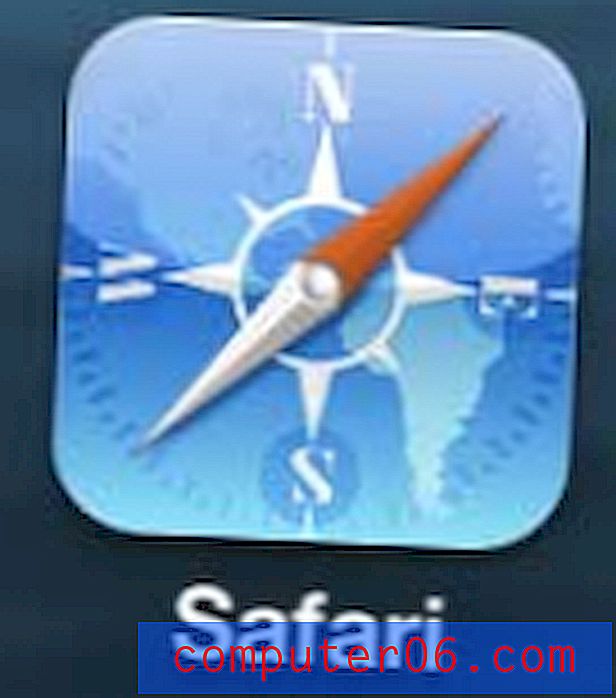Kako dijelim internetsku vezu svog iPhonea?
Kad god čujete da netko govori o "povezivanju" svog iPhonea s drugim uređajem ili upotrebom "vruće točke" za pristup internetu, oni razgovaraju o dijeljenju internetske veze sa svog iPhone uređaja s nečim drugim. Pametni telefoni mogu pristupati internetu putem mobilne ili mobilne mreže, a osim toga putem Wi-Fi-ja. Međutim, mnogi uređaji, poput tableta ili prijenosnih računala, nemaju mogućnost pristupa istoj mobilnoj ili mobilnoj mreži. Srećom iPhone ima mogućnost dijeljenja svoje mobilne veze s drugim uređajem tako da drugi uređaj može pregledavati web stranice i povezivati se s drugim aplikacijama za koje je potreban pristup internetu.
Naš vodič u nastavku pokazat će vam gdje možete pronaći i omogućiti Osobnu žarišnu točku na iPhoneu, kao i identificirati ime i lozinku za Wi-Fi mrežu koje je potrebno unijeti na sekundarnom uređaju kako bi mogao koristiti zajedničku internetsku vezu.
Kako koristiti osobnu pristupnu točku za dijeljenje svoje mobilne internetske veze s drugim uređajem
Koraci u ovom članku izvedeni su na iPhoneu 6 Plus u IOS-u 9. Koraci su isti kao i za druge modele iPhonea, koji imaju nekoliko ranijih verzija iOS-a.
Ako dijelite ovu internetsku vezu dok ste na mobilnoj mreži (kliknite ovdje kako biste saznali kako možete provjeriti), mogli biste zaključiti koristeći puno podataka. Određene aktivnosti, poput preuzimanja velikih datoteka ili strujanja videozapisa, upotrijebit će više podataka nego ostale. Ako ste na mobilnom ili mobilnom planu gdje imate mjesečno ograničenu količinu podataka, trebali biste pažljivo paziti na povezane uređaje koji koriste vašu internetsku vezu.
Korak 1: Dodirnite ikonu postavki .

Korak 2: Odaberite opciju Personal Hotspot . Imajte na umu da ako ovdje ne vidite opciju Personal Hotspot, tada ćete morati umjesto nje odabrati opciju Cellular, a zatim odaberite opciju Personal Hotspot na tom izborniku. Nakon što omogućite Personal Hotspot iz izbornika Cellular, prikazat će se na mjestu identificiranom na slici ispod.
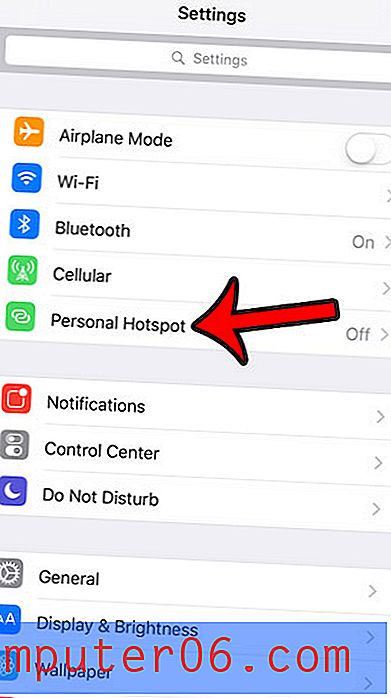
Korak 3: Dodirnite gumb s desne strane Personal Hotspot da biste ga uključili.
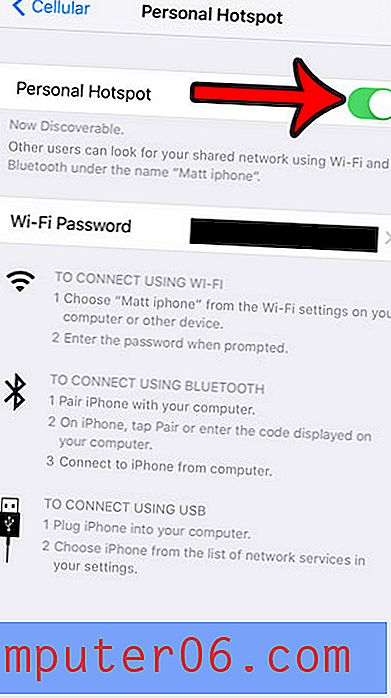
Pripazite na Wi-Fi ime koje bi sada trebalo biti navedeno pod Personal Hotspot, kao i lozinku s desne strane Wi-Fi lozinke . Morat ćete znati ove podatke za ostale uređaje da biste se povezali s vašim iPhoneom i dijelili Internet.
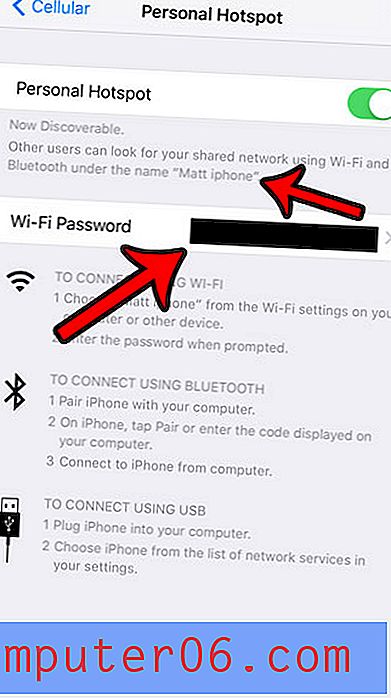
Vidjet ćete vodoravnu plavu traku na vrhu zaslona kako biste obavijestili kada drugi uređaj koristi Hotspot. Hotspot možete isključiti u bilo kojem trenutku tako da se vratite na izbornik u koraku 3 i isključite gumb s desne strane Personal Personal Hotspot.
Iako će vam gore opisana metoda omogućiti korištenje Wi-Fi-ja za zajedničku internetsku vezu, umjesto toga možete koristiti Bluetooth ili USB. Načini povezivanja tih vrsta prikazani su u izborniku Personal Hotspot.
Budući da će neke aplikacije na vašem iPhoneu koristiti više podataka od ostalih, možda bi bilo dobro ograničiti neke od njih na Wi-Fi. Na primjer, naučite kako možete ograničiti Twitter tako da on pristupa internetu samo kad ste povezani na Wi-Fi. Možete upotrijebiti istu metodu u tom članku i za onemogućavanje drugih aplikacija.